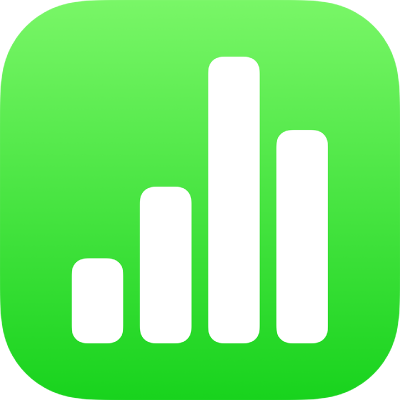
Adicionar texto no Numbers no iPad
Para adicionar texto a uma folha, pode substituir o texto do marcador de posição ou adicionar uma caixa de texto ou forma e, em seguida, digitar texto nas mesmas.
Substituir o marcador de posição de texto
Toque duas vezes no marcador de posição de texto e, em seguida, digite o seu texto.
Se o modelo tiver um marcador de posição de texto que pretende remover, toque uma vez no texto para selecionar a respetiva caixa de texto e, em seguida, toque em Apagar.
Adicionar uma caixa de texto
Enquanto está a visualizar o Numbers na orientação horizontal, toque em
 na barra de ferramentas e, em seguida, toque em “Texto” na categoria Básico.
na barra de ferramentas e, em seguida, toque em “Texto” na categoria Básico.É adicionada uma caixa de texto à folha (pode alterar o aspeto do texto posteriormente).
Arraste a caixa de texto para onde a desejar.
Se não conseguir mover a caixa, toque fora da mesma para desassinalar o texto e, em seguida, toque no texto uma vez para selecionar a caixa de texto.
Toque duas vezes no texto do marcador de posição e introduza o seu próprio texto.
Para redimensionar a caixa de texto, arraste o puxador de seleção à esquerda ou direita da caixa.
Para apagar uma caixa de texto, selecione-a e toque em Apagar.
As caixas de texto são objetos que podem ser modificados como a maioria dos objetos; pode rodar a caixa de texto, alterar o contorno, preencher com uma cor, colocá-la em camadas com outros objetos, etc. Consulte Introdução aos objetos no Numbers no iPad.
Pode também copiar uma caixa e texto e o respetivo conteúdo de outra folha de cálculo, do Pages ou do Keynote.
Adicionar texto dentro de uma forma
Dê dois toques na forma para fazer aparecer o ponto de inserção e, em seguida, digite o seu texto.
Caso o texto a apresentar na forma seja muito extenso, aparece um indicador de corte ![]() . Para redimensionar a forma, toque nela e arraste um puxador de seleção até que todo o texto fique visível.
. Para redimensionar a forma, toque nela e arraste um puxador de seleção até que todo o texto fique visível.
Pode alterar o aspeto do texto dentro da forma, tal como qualquer outro texto na folha.
Adicionar um título a uma folha
Para adicionar um título a uma folha, adicione uma caixa de texto e digite um título na mesma.
Enquanto está a visualizar o Numbers na orientação horizontal, toque em
 na barra de ferramentas e, em seguida, toque em “Texto” na categoria Básico.
na barra de ferramentas e, em seguida, toque em “Texto” na categoria Básico.Toque na caixa de texto e, em seguida, digite o título.
Arraste a caixa de texto para onde a desejar.
Para adicionar uma legenda ou etiqueta a um objeto, consulte Adicionar uma legenda ou título a objetos no Numbers no iPad.
Se possui um Apple Pencil, pode usar Rabiscar para transformar a escrita manuscrita em texto. Consulte Transformar escrita manuscrita em texto.